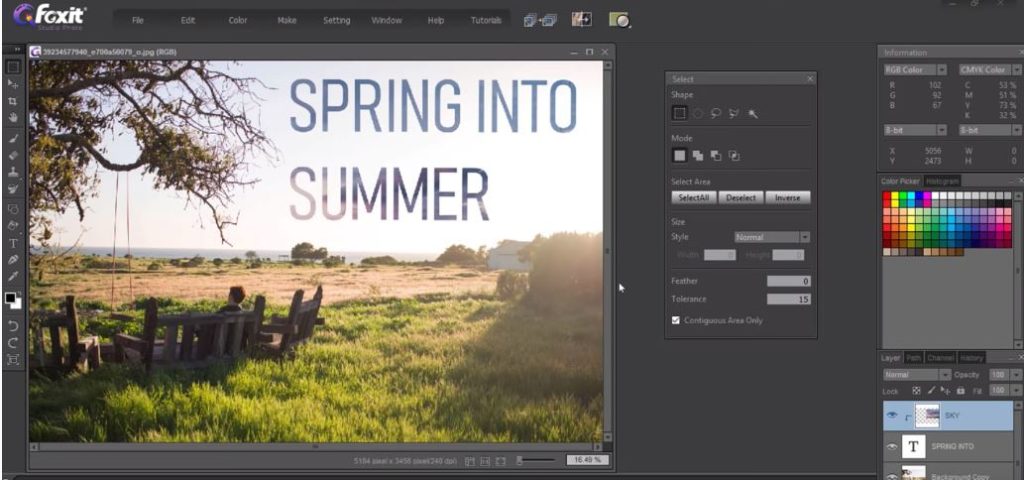Tworzenie i dodawanie tekstu do obrazów w Foxit Studio Photo
Dodawanie tekstu do grafik pozwala m.in. na wygodne tworzenie materiałów reklamowych takich jak ulotki czy banery. Przejrzysty interfejs Foxit Studio Photo pozwala na prostą edycję zdjęć bez przeglądania mnóstwa trudnych w obsłudze narzędzi. Aby wybrać obraz, na który ma zostać nałożony tekst, należy kliknąć File a następnie Open.
Zduplikowanie obrazu w sekcji warstw u dołu ekranu pozwala uniknąć dokonywania zmian na oryginale. Edytowana będzie jedynie jego kopia. W celu nałożenia tekstu należy wybrać narzędzie tekstu znajdujące się pod ikoną litery T w panelu po lewej stronie ekranu, a następnie wpisać treść, która ma znaleźć się na grafice.
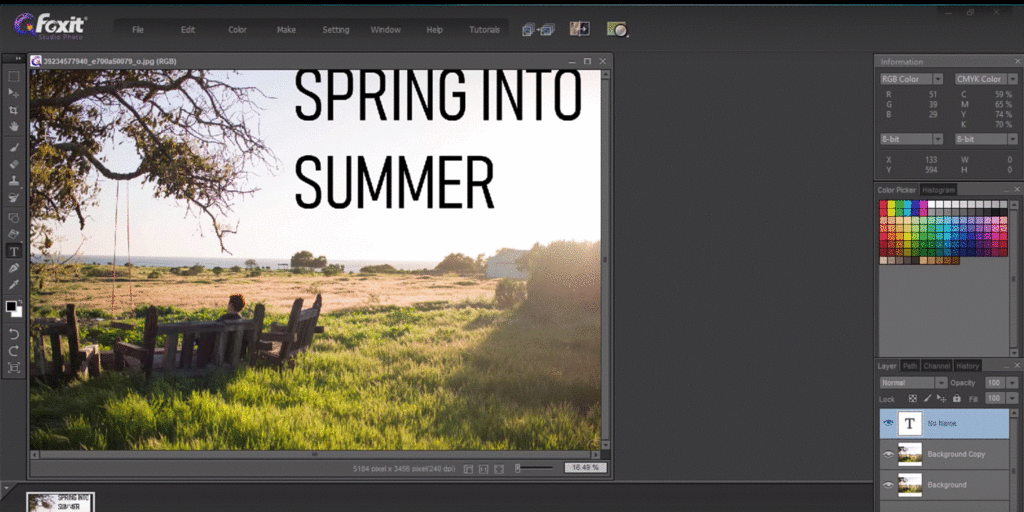
Dowolnych zmian fontu i jego wielkości można dokonywać po kliknięciu w okno Options.Wybranie narzędzi transformacji z panelu po lewej stronie (kursor ze wskaźnikiem) zaznaczony zostanie obszar tekstu, który można swobodnie przemieszczać w obrębie obrazu oraz zmieniać jego wymiary za pomocą uchwytów na krańcach obszaru.
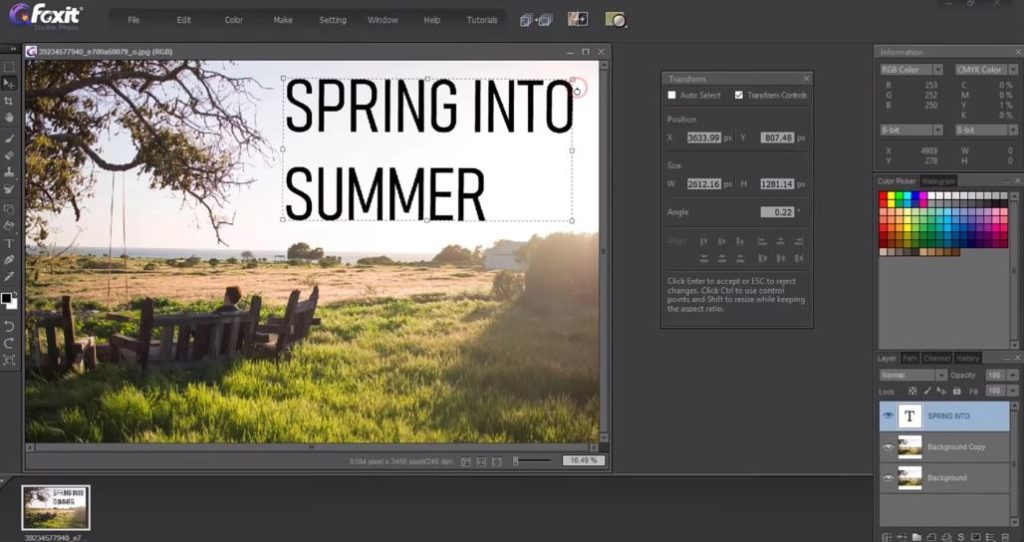
Tekst oprócz podstawowych kolorów może mieć także teksturę dowolnego obrazu. W tym celu należy wybrać ten obraz jako maskę przycinającą. Zalecane jest wybranie grafiki o podobnym wzorze lub zestawie barw co tło. Aby pokryć tekst obrazem należy kliknąć Ctrl + A, a następnie Ctrl + X, co spowoduje zaznaczenie i wycięcie obrazu. Za pomocą Ctrl + V grafika jest wklejana do aktualnego obszaru pracy. Pojawi się ona jako nowa warstwa w obrazie. Należy tak ja umieścić, aby pokrywała cały wstawiony tekst.
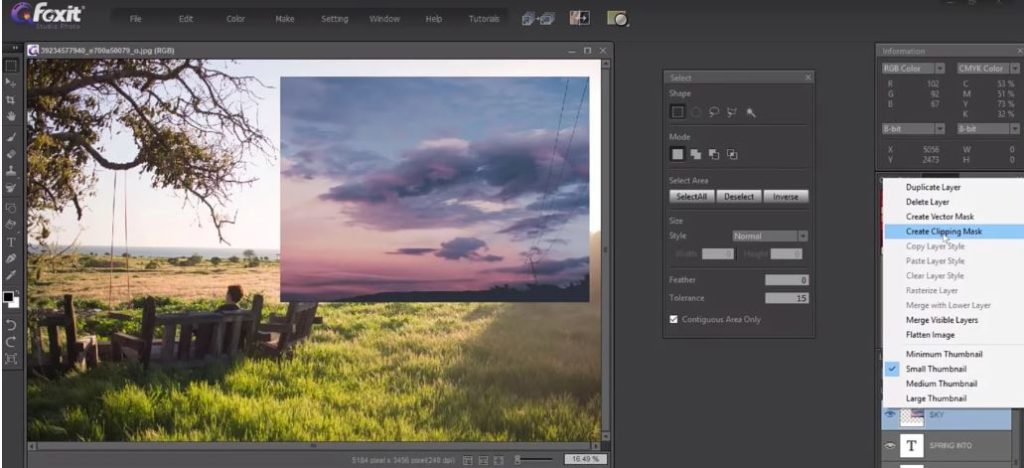
Finalnie należy kliknąć obraz w sekcji warstw i wybrać Create Clipping Mask. Na tym etapie obraz nadal można przesuwać względem tła, aby jak najlepiej dopasować pokrycie tekstu.